Systémy OS X a iOS sa v priebehu rokov zdokonaľujú, ale OS X El Capitan sa stáva vzdialený od mobilného partnera, keď vás upozorní, keď aplikácia požaduje vašu polohu. V systéme iOS sa zobrazuje indikátor šípky, keď aplikácia pristupuje k vašej polohe. Ten istý indikátor šípky sa predvolene zobrazoval v paneli s ponukami v predchádzajúcich verziách OS X, ale nie v OS X 10.11 El Capitan.
S programom El Capitan musíte skopírovať do systémových predvolieb, aby sa táto ikona šípky zobrazovala pri používaní služieb určovania polohy spoločnosti Apple. Tu je postup:
1. Otvorte Predvoľby systému a kliknite na položku Zabezpečenie a ochrana osobných údajov .
2. Kliknite na kartu Ochrana osobných údajov a potom kliknite na položku Lokalizačné služby v hornej časti zoznamu vľavo.
3. Kliknite na zámok v ľavom dolnom rohu a zadajte svoje heslo na vykonanie zmien.
4. V poli vpravo, v ktorom sa nachádzajú zoznamy aplikácií, ktoré môžu používať služby lokalizácie spoločnosti Apple, prejdite nadol do časti Systémové služby a kliknite na tlačidlo Podrobnosti . (Tiež sa uistite, či je začiarknuté políčko Aktivovať služby určovania polohy v hornej časti, ak ste ho neaktivovali pri prvom nastavení počítača Mac.)

", " modalTemplate ":" {{content}} ", " setContentOnInit ": false} '>
5. Po začiarknutí políčka Zobraziť ikonu umiestnenia v paneli s ponukami požiadajte systémové služby o vašu polohu .
6. Kliknutím na zámok v ľavom dolnom rohu uložte zmeny.
Teraz, keď používate jednu z aplikácií, do ktorých ste povolili prístup k svojej polohe (zo zoznamu, ktorý ste prešli minulosťou a dostanete sa do riadku System Services v kroku 4 vyššie), na paneli s ponukami sa zobrazí indikátor šípky. Ak by sa šípka zjavila ako nepríjemná, môžete kliknúť na ňu a zistiť, ktorá aplikácia požaduje vašu polohu.

", " modalTemplate ":" {{content}} ", " setContentOnInit ": false} '>
Môžete tiež zobraziť zoznam schválených aplikácií z kroku 4 a zistiť, ktoré aplikácie nedávno požadovali vašu polohu. Ikona šípky sa zobrazí vedľa každej aplikácie, ktorá požiadala o vašu polohu v priebehu predchádzajúcich 24 hodín.
Upozorňujeme, že tento indikátor šípky nepokrýva všetky a všetky aplikácie, ktoré mohli požadovať vašu polohu. Prehliadač Chrome napríklad používa službu určovania polohy spoločnosti Google, a preto všetko, čo robíte v prehliadači Chrome, nespôsobí zobrazenie indikátora šípky spoločnosti Apple.
(Via OS X Daily)





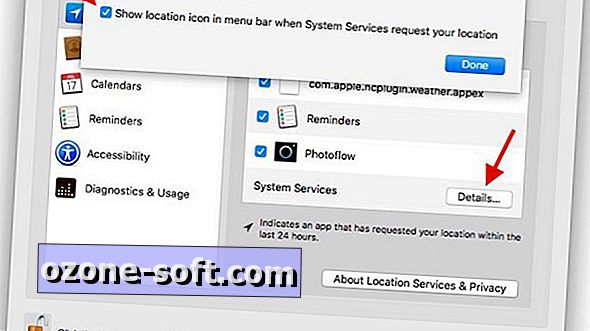







Zanechajte Svoj Komentár